Che tu abbia deciso di creare un sito aziendale, personale, un blog o una landing page, la domanda che ti stai ponendo è sempre la stessa “Come creare un sito web?”. Indipendentemente dal tipo di sito che vuoi realizzare, ci sono delle nozioni fondamentali che devi conoscere per capire come creare un sito web.
Dovrai scegliere gli strumenti da utilizzare ovvero la piattaforma che ti permetterà di creare il sito, poi dovrai occuparti della struttura, dell’aspetto e della configurazione del sito.
L’obiettivo di questo articolo è dare una risposta alle domande più comuni su come creare un sito web. Da come scegliere la piattaforma da usare, passando per la scelta del dominio, fino a come strutturare il sito affinché sia SEO friendly.
Se, invece, vuoi avere dei consigli specifici per un blog, controlla la guida su come creare un blog e il tutorial dalla A alla Z per creare un blog con WordPress.
Table of Contents
Come creare un sito web: scegliere la piattaforma
In questa sezione vedremo alcune delle piattaforme più utilizzate. Se vuoi sapere come creare un sito web devi sapere che ci sono principalmente due modi per farlo.
Il primo consiste nell’utilizzare un creatore di siti o una piattaforma completamente ospitata. In questo modo hai il software per creare il tuo sito e lo spazio web offerto da un unico provider. Esempi di soluzioni ospitate sono Wix, WordPress.com e Squarespace.
Il secondo metodo, invece, è quello di utilizzare una piattaforma auto-ospitata (self hosted) ovvero scegliere un CMS e scegliere un hosting che ti fornirà lo spazio e le risorse necessarie alla creazione di un sito web. Esempi di questo tipo sono WordPress.org, Drupal o Joomla.
Tieni presente che in questo articolo non ci soffermeremo sulle piattaforme pensate appositamente per gli ecommerce. Puoi trovare una panoramica approfondita delle piattaforme per la vendita online nella nostra guida su come creare sito ecommerce.
Per rendere questo articolo più fruibile e aiutarti a capire come creare un sito web abbiamo suddiviso le piattaforme in queste due grandi categorie: ospitate e self hosted.
Come creare un sito web con una piattaforma ospitata? Ci sono tante alternative, ma noi ci siamo concentrati su tre soluzioni tra le più utilizzate.
In questo articolo parleremo anche di costi in base ai piani della piattaforma scelta. Se vuoi approfondire puoi leggere anche da quali altri fattori dipende il costo di un sito web.Wix
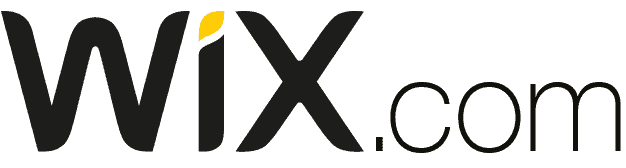
Wix è un creatore di siti web completamente ospitato, il che vuol dire che ti mette a disposizione una piattaforma per creare il sito e un servizio di hosting.
Wix ti dà la possibilità di creare un sito gratuito o di scegliere uno dei pacchetti Premium a disposizione per usufruire di altre funzionalità. In questa sezione vedremo le caratteristiche della piattaforma, ma potrebbe anche interessarti dare un’occhiata al confronto Wix vs WordPress.
Come creare un sito web con Wix: piano gratuito e premium a confronto
Vediamo una panoramica di cosa ci offre e quali sono le differenze tra il piano gratuito e i piani Premium.
Pubblicità Wix sul sito
Con il piano gratuito verranno mostrati sul tuo sito gli annunci di Wix, tutti i pacchetti premium, invece ti consentono di rimuovere le pubblicità.
Dominio
Creando un sito gratuito con Wix si ha diritto a un dominio gratuito di questo tipo:
nome-utente.wixsite.com/nomesito
Per collegare un dominio personalizzato è necessario acquistare il pacchetto premium Collega il tuo dominio. Il pacchetto costa 4,5€ al mese e ti permette di usare un dominio personale acquistato presso Wix o qualsiasi altro fornitore.
Con i pacchetti premium Combo, Illimitato e Vip, hai diritto ad un buono per avere il dominio gratuito per un anno, scegliendo tra alcune specifiche estensioni (.com, .net, .org, .biz, .info, .co.uk, .club, .xyz, .space, .rocks e .pictures).
Spazio e larghezza di banda
In base al piano hai a disposizione il seguente spazio di archiviazione e la larghezza di banda specificata qui sotto:
Piano Gratuito: 500 MB di spazio e 500 MB di banda
Piano Collega dominio: 500 MB di spazio e 1 GB di banda
Piano Combo: 3 GB di spazio e 2 GB di banda
Piano Illimitato: 10 GB di spazio e larghezza di banda illimitata
Piano VIP: 35 GB di spazio e larghezza di banda illimitata.
Pagamenti online e altre funzioni
Se vuoi creare un sito ecommerce con Wix devi poter accettare i pagamenti online, una funzione che non è disponibile nei normali piani premium. Wix mette infatti a disposizione dei pacchetti dedicati per Business e eCommerce.
I piani Business Basic, Business illimitato e Business VIP permettono tutti di accettare pagamenti online. In base al piano scelto avrai a disposizione un maggiore spazio di archiviazione e potrai usufruire della vendita multicanale vendendo anche in dropshipping e sui marketplace.
Costi
Ora che abbiamo confrontato le caratteristiche dei piani premium e business di Wix vediamo quali sono i costi dei diversi pacchetti.
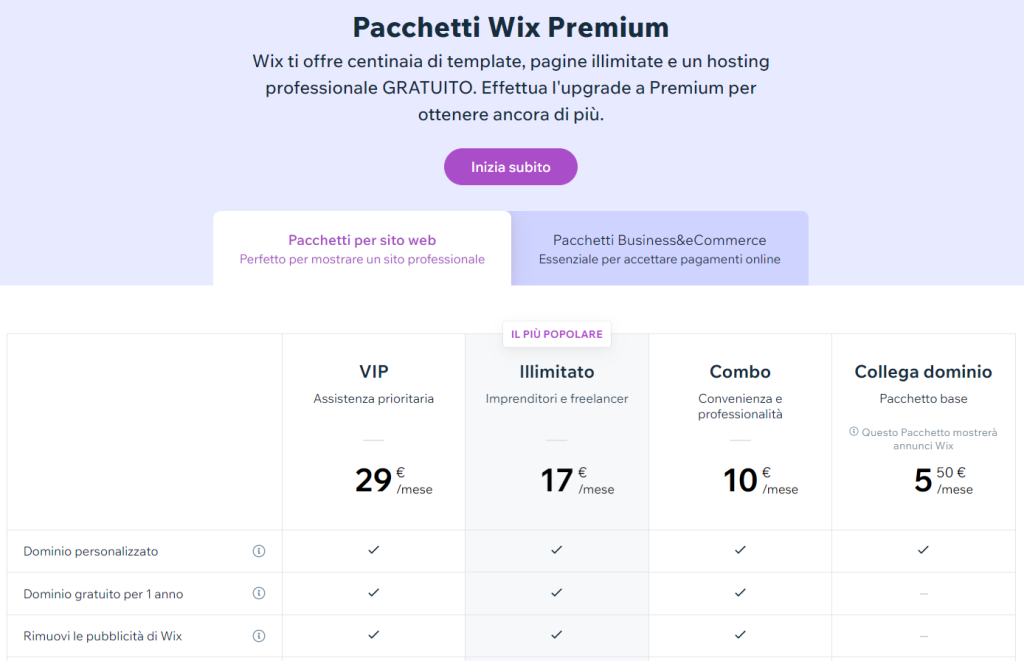
Pacchetti Premium
- Piano Collega dominio: 5,5€ al mese
- Piano Combo: 10€ al mese
- Piano Illimitato: 17€ al mese
- Piano VIP: 29€ al mese.
Pacchetti Business
- Piano Business Basic: 20€ al mese
- Piano Business illimitato: 30€ al mese
- Piano Business VIP: 44€ al mese.
Come creare un sito web con Wix: caratteristiche della piattaforma
Wix dispone di due editor per aiutarti a creare un sito web: Wix ADI e Wix Editor.
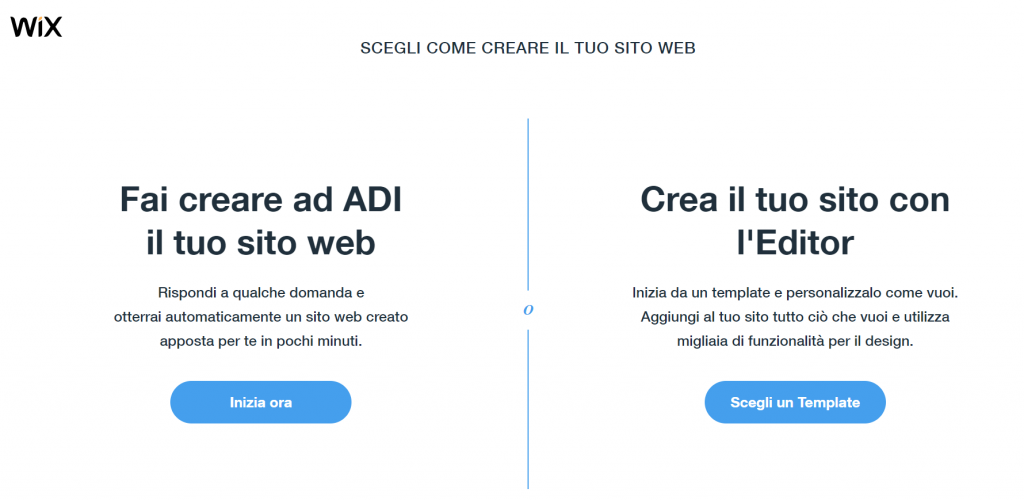
Wix ADI è uno strumento per creare un sito web in maniera semplificata. Per partire ti verranno fatte delle domande sul tipo di sito che vuoi creare (porftolio, blog personale, landing page di un prodotto e così via).
Dovrai quindi selezionare altre funzioni che vorresti sul tuo sito come un modulo di iscrizione a una mailing list, un sistema di chat, un sistema di prenotazioni o un forum. Nella fase di creazione del sito potrai anche importare i contenuti da un sito web esistente.
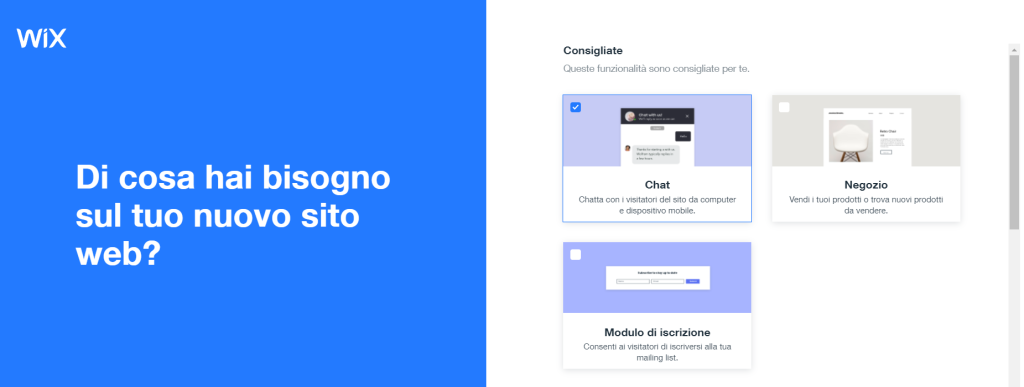
Tutte le impostazioni iniziali, compresa la scelta dello stile e del tema, potranno essere poi sempre modificate in seguito.
Tra le caratteristiche di Wix Adi c’è la possibilità di creare automaticamente alcune pagine del sito come “Chi sono” o “Contatti”.
Wix Editor ti permette di creare il tuo sito in pochi e semplici passi. La prima cosa che dovrai fare sarà scegliere il template tra le categorie a disposizione (blog, negozio online, fotografia e così via).
Il template sarà la base del tuo sito e potrai quindi aggiungere elementi all’home page, creare le pagine, personalizzare sfondo e tema. L’editor di Wix ci permette di personalizzare il sito in maniera davvero intuitiva con il sistema di drag&drop. Ciò significa che ci basta trovare l’elemento che ci interessa aggiungere e trascinarlo nella pagina.
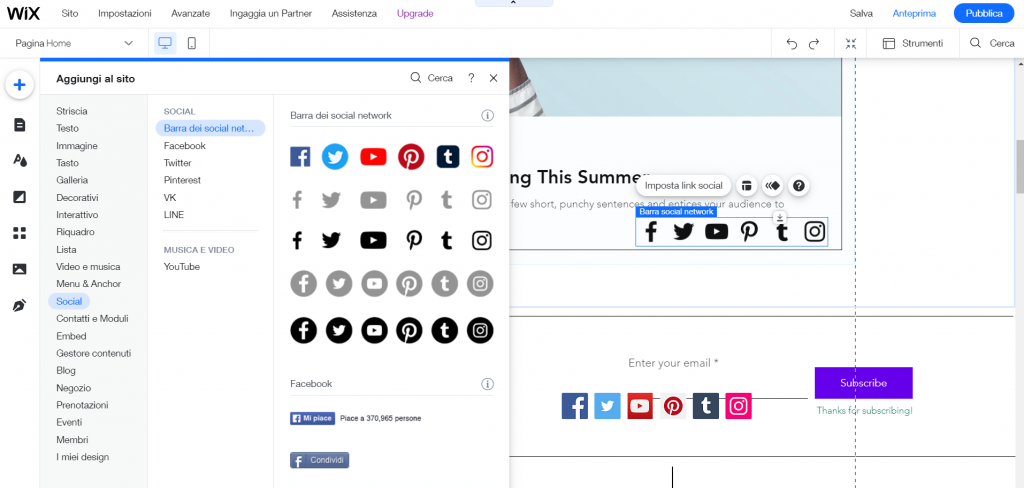
Puoi anche ampliare le funzioni del tuo sito aggiungendo app come sistemi di commenti, forum, feed dei social media, chat e così via.
Abbiamo visto come creare un sito web con Wix sia un’operazione facile e alla portata di chiunque. Oltre a disporre di un editor semplice da utilizzare, Wix ti permette di creare anche un sito su misura rispondendo a delle semplici domande.
Se il maggior vantaggio di Wix è quello di permettere a chiunque di creare un sito web, non si può dire che la piattaforma sia immune dai difetti. Oltre alle limitazioni del piano gratuito che ho esposto prima, uno dei principali ostacoli di Wix è la portabilità.
Se crei un sito con Wix e decidi di cambiare piattaforma è importante sapere fin da adesso che non potrai trasferire tutto il contenuto con facilità. Se vuoi approfondire controlla la nostra guida su come trasferire sito da Wix a WordPress.
WordPress.com

WordPress.com, di proprietà dell’azienda Automattic, è un servizio che ti permette di utilizzare WordPress e avere a disposizione anche un servizio di hosting completo di assistenza. Quando parliamo di WordPress, quindi, dobbiamo fare una distinzione tra WordPress.org e WordPress.com.
In parole semplici con WordPress.org ci si riferisce a un CMS gratuito e open source che puoi scaricare e utilizzare su un server. Devi quindi disporre di uno spazio hosting e acquistare un dominio internet, come vedremo più avanti in questa guida.
Il servizio di WordPress.com, invece, è assimilabile a quello offerto da altri creatori di siti web come abbiamo appena visto per Wix.
Come creare un sito web con WordPress.com: i piani disponibili
Con WordPress.com puoi creare un sito web gratis con il piano gratuito o scegliere il piano che più si adatta alle tue esigenze. Vediamo che differenze ci sono tra i piani a disposizione.
Pubblicità WordPress sul sito e monetizzazione
Scegliendo il piano gratuito di WordPress.com sul tuo sito verranno mostrati annunci pubblicitari che non puoi controllare e non puoi disattivare.
Per rimuovere le pubblicità di WordPress.com sul tuo sito dovrai necessariamente sottoscrivere un piano a pagamento tra Personale, Premium, Business ed eCommerce.
Con i piani Premium e superiori puoi anche abilitare gli annunci pubblicitari e guadagnare aderendo al programma WordAds.
Dominio
Con il piano gratuito il tuo sito viene ospitato su un sottodominio di WordPress, l’indirizzo del tuo sito sarà quindi come questo:
nomesito.wordpress.com
Per poter utilizzare un nome di dominio personalizzato e far sì che il tuo sito abbia un aspetto professionale devi scegliere un piano a pagamento. Tutti i piani (Personale, Premium, Business e eCommerce) ti permettono di impostare come indirizzo principale il dominio che desideri.
Puoi registrare un dominio direttamente con WordPress.com, con un altro registrar, o collegare un dominio che hai già registrato.
Se sottoscrivi un piano premium per un anno o con abbonamento biennale puoi registrare un nuovo dominio e il primo anno sarà gratuito.
Spazio di archiviazione
Ogni piano ti offre un determinato spazio di archiviazione per i file del tuo sito:
- Piano Gratuito: 3 GB di spazio
- Piano Personale: 6 GB di spazio
- Piano Premium: 13 GB di spazio
- Piano Business: 200 GB di spazio
- Piano eCommerce: 200 GB di spazio.
Di recente sono cambiate le soglie e nella pagina dei piani è disponibile solo il piano gratuito e un piano a pagamento. I piani precedenti, menzionati qui sopra, non sembrano essere più disponibili.
Troviamo quindi:
- Piano Starter: 6 GB di spazio.
- Piano Pro: 50GB di spazio.
Pagamenti online
La scelta del piano è importante se vuoi capire come creare un sito web per vendere con WordPress.com. Con tutti i piani eccetto quello gratuito, puoi utilizzare la funzione Pagamenti che ti permette di accettare pagamenti con carta di credito usando il servizio di Stripe. Per ricevere i pagamenti con PayPal, invece, devi avere un piano Premium, Business o eCommerce.
Costi
Ora che abbiamo esaminato le caratteristiche principali dei piani offerti da WordPress.com non ci resta che dare un’occhiata anche ai prezzi.
Sottoscrivendo un abbonamento mensile i costi saranno:
- Piano Personale: 7€ al mese
- Piano Premium: 14€ al mese
- Piano Business: 33€ al mese
- Piano eCommerce: 59€ al mese.
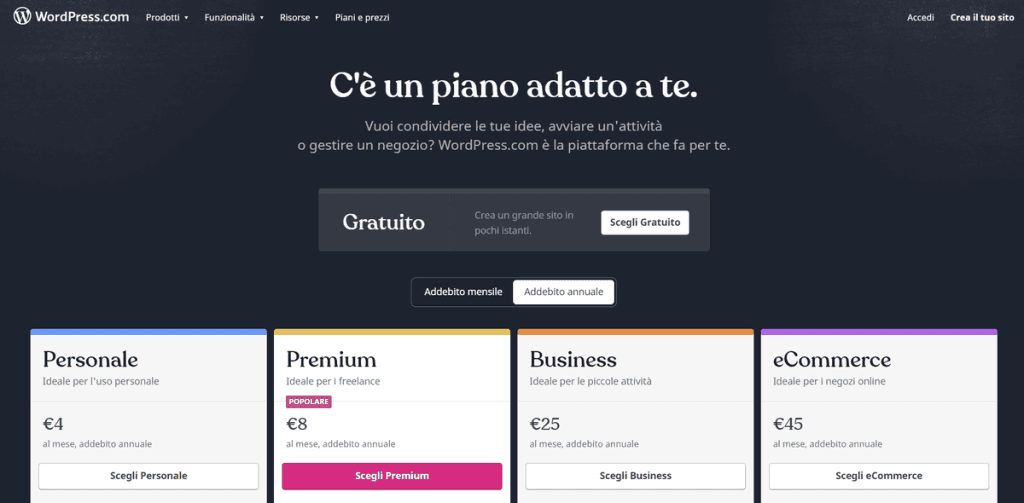
Con un abbonamento annuale si hanno costi più vantaggiosi:
- Piano Personale: 4€ al mese
- Piano Premium: 8€ al mese
- Piano Business: 25€ al mese
- Piano eCommerce: 45€ al mese.
Tieni presente che l’abbonamento annuale ti offre funzioni estese rispetto a quello mensile. Come abbiamo visto prima con i piani annuali puoi registrare un nuovo dominio e non dover il costo del dominio per il primo anno.
Inoltre i piani annuali ti garantiscono il supporto via chat (piani Premium, Business ed eCommerce) e il supporto via chat con priorità (piani Business ed eCommerce).
Come le soglie, anche i costi dei piani sono stati aggiornati.
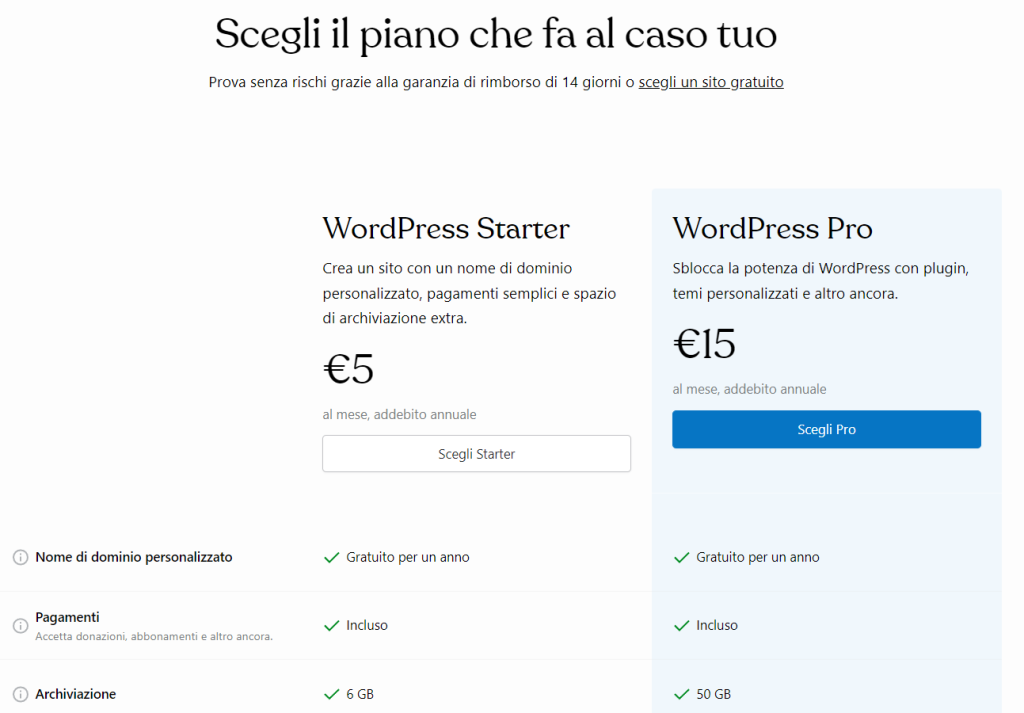
Attualmente (maggio 2022) i prezzi dei piani disponibili sono i seguenti:
- Piano Starter: 5€ al mese con abbonamento annuale.
- Piano Pro: 15€ al mese con abbonamento annuale.
Come creare un sito web con WordPress.com: caratteristiche della piattaforma
Di base WordPress.com ha dei plugin già integrati, tra cui Akismet, integrazione con social, gallerie avanzate e altri widget.
Tuttavia per poter installare i plugin che preferisci dovrai avere un piano Business o eCommerce. Con questi piani potrai installare i plugin WordPress della directory di WordPress.org o plugin premium acquistati altrove.
Con la possibilità di installare altri plugin puoi estendere le funzioni del tuo sito, per esempio creare un sito ecommerce usando WooCommerce, oppure creare un sito WordPress multilingua con Polylang.
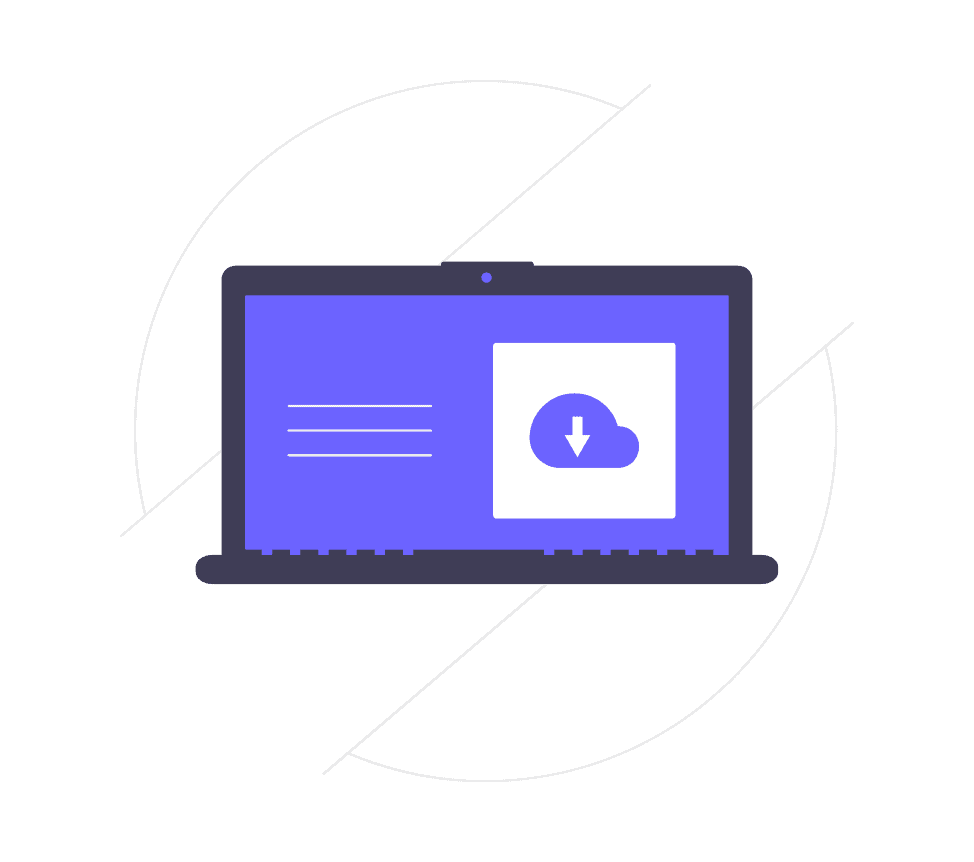
Non tutti i plugin sono supportati, tra i plugin che non puoi installare rientrano ad esempio i plugin per il backup come Duplicator.
Assicurati che il plugin che vuoi installare sia supportato, controllando la lista dei plugin non supportati da WordPress.com.
Il discorso analogo si applica anche ai temi WordPress, puoi utilizzare temi personalizzati, come temi di terze parti acquistati su marketplace come Themeforest solo se hai un piano Business o eCommerce.
Invece la personalizzazione del tema e la possibilità di aggiungere CSS personalizzato è una funzione disponibile per i piani Premium e superiori.
Anche la funzione di backup e ripristino, così come l’accesso SFTP e la gestione del database con phpMyAdmin sono riservati ai soli siti con attivo un piano eCommerce o Business.
Squarespace

Squarespace è un costruttore di siti web che include il servizio di hosting. A differenza di Wix e di WordPress.com, Squarespace non prevede un piano gratuito, ma solo una prova gratuita di 14 giorni.
Come creare un sito web con Squarespace: i piani disponibili
Squarespace ci mette a disposizione quattro piani tra cui scegliere: Personal, Business, Commerce base e Commerce Avanzato. Vediamo le funzionalità di ognuno.
Dominio
Tutti i piani ti permettono di registrare un nuovo dominio e non dover pagare il costo del dominio per il primo anno. Il dominio gratuito per un anno si applica però solo ad alcune estensioni, ovvero tutti i TLD che costano 18€.
Se scegli di registrare un dominio con TLD a un prezzo più alto non potrai usufruire del dominio gratuito per il primo anno.
Spazio e larghezza di banda
I piani non prevedono limiti di spazio e larghezza di banda.
Pagamenti online e altre funzioni
Con i piani Business e Commerce accedi alle funzionalità Commerce che ti permettono di creare un negozio online.
Non hai limiti sul numero di prodotti che puoi vendere e puoi accettare pagamenti con questi metodi: Stripe, PayPal e Square. I piani Business prevedono una commissione del 3% sulle vendite, nei piani Commerce (base e avanzato) non ci sono commissioni sulle vendite.

Inoltre con i piani Commerce puoi anche accettare i pagamenti offline e creare una pagina di pagamento protetta sul tuo dominio.
Altre funzioni riservate ai piani Commerce sono:
- vendita di prodotti su Instagram (Commerce base)
- vendita abbonamenti (Commerce avanzato)
- recupero carrelli abbandonati (Commerce avanzato)
- calcolo automatico dei costi di spedizione (Commerce avanzato)
- aggiunta etichette per prodotti in disponibilità limitata (Commerce base).
Costi
I costi dei piani di Squarespace variano in funzione del tipo di abbonamento.
I piani con pagamento mensile hanno queste tariffe:
- Piano Personal: 15€ al mese
- Piano Business: 24€ al mese
- Piani Commerce base: 28€ al mese
- Piano Commerce avanzato: 42€ al mese.
Sottoscrivendo un piano annuale:
- Piano Personal: 11€ al mese
- Piano Business: 17€ al mese
- Piani Commerce base: 24€ al mese
- Piano Commerce avanzato: 36€ al mese.
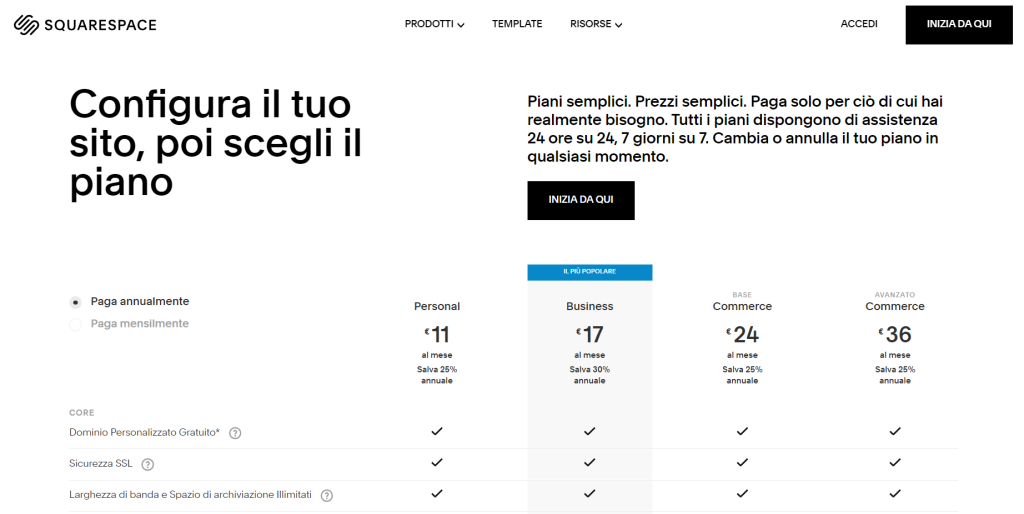
Come creare un sito web con Squarespace: caratteristiche della piattaforma
Con Squarespace puoi iniziare a configurare un sito prima di scegliere il piano che si adatta meglio al tuo progetto.
Puoi iniziare a farti un’idea del sito rispondendo a delle semplici domande sul tema trattato dal sito e i tuoi obiettivi (vendita, promozione di un evento, ecc.). In base alle risposte che darai Squarespace ti presenterà una serie di template che potrebbero interessarti.
A partire dal piano Business e superiori potrai personalizzare i template di base con CSS e Javascript. Inoltre con il piano Business o Commerce avrai anche a disposizione dei blocchi premium. Grazie ad essi potrai estendere le funzionalità del sito, ad esempio con l’aggiunta di sistemi di prenotazione o ordinazione, aggiungendo una barra degli annunci sul sito e così via.
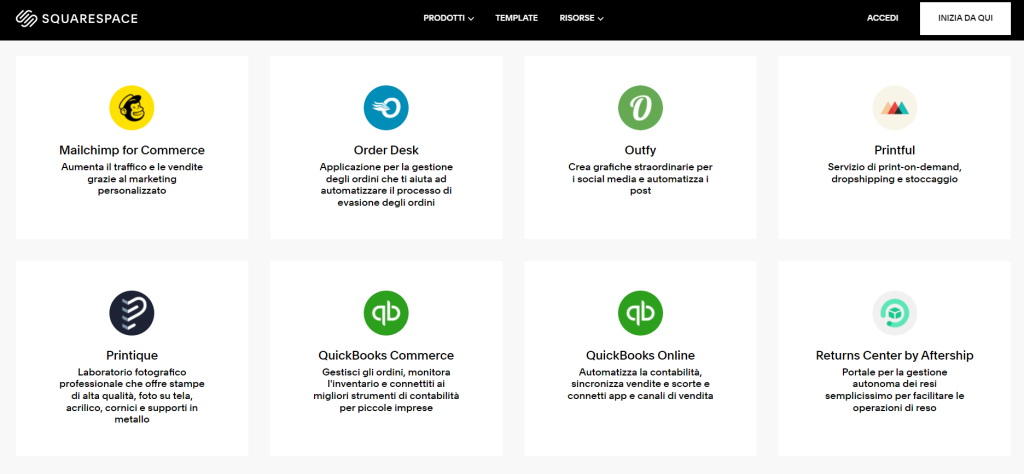
Altre funzioni sono disponibili utilizzando le estensioni (l’equivalente di plugin per WordPress o app per Wix).
Approfondisci leggendo le differenze tra WordPress e Squarespace per capire quale piattaforma fa al caso tuo.
Come creare un sito web: piattaforme self-hosted
Per creare un sito web con una piattaforma self-hosted hai bisogno di un hosting e di un nome di dominio per il tuo sito. Dopodiché è il momento di scegliere il CMS che fa al caso tuo.
Per prima cosa vediamo come creare un sito web dalle basi, a partire dalla scelta dell’hosting e del dominio per poi passare ad esaminare i diversi CMS.
Scegliere un hosting
Scegliere un hosting è uno dei passi più importanti per la riuscita del tuo progetto. La scelta del piano dipende dal sito che vuoi creare, ma ci sono altri fattori che dovresti prendere in considerazione in ogni caso.
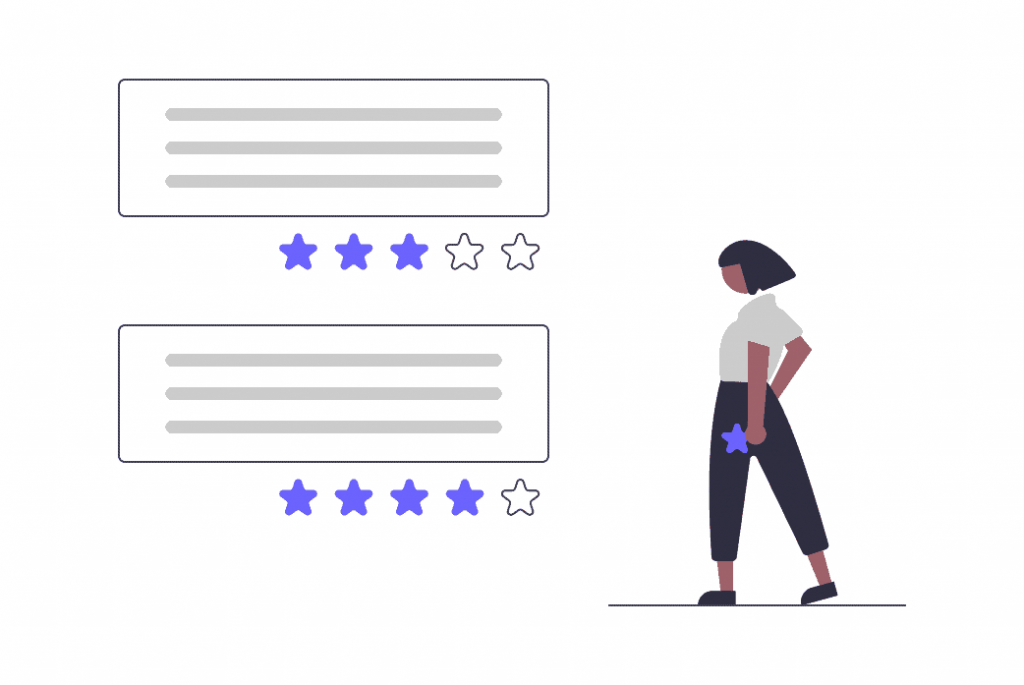
Come scegliere un hosting affidabile? Ecco cosa dovresti tenere a mente:
- Punta su aziende strutturate (escludi le one man company) e attive da anni nel mercato
- Controlla le recensioni
- Metti alla prova il supporto
- Verifica se puoi provare gratuitamente il servizio prima di decidere.
Dovresti valutare anche le garanzie offerte dal provider come l’uptime garantito.
Inoltre, dovresti tenere in considerazione anche le politiche del provider, per esempio devi sapere che non tutti i provider consentono di ospitare contenuti per adulti sui loro server.
Qualsiasi sia il CMS che hai scelto puoi seguire due strade:
- Scegliere un hosting CMS come un hosting WordPress, hosting Joomla o hosting Drupal e iniziare subito a configurare il tuo sito.
- Scegliere un hosting condiviso, semidedicato o una soluzione dedicata come VPS cloud hosting e server dedicato e installare il CMS. Con SupportHost l’installazione avviene in pochi click grazie a Softaculous.
Scegliere un dominio
Oltre a scegliere l’hosting devi decidere quale sarà il nome del tuo dominio e verificare che sia tra i domini liberi ovvero non sia stato già registrato da qualcun altro.
Puoi scegliere il nome del dominio in modo rappresentare la tua attività e farlo corrispondere quindi al nome del tuo brand. Oppure nel caso di un portfolio, un blog personale o un sito professionale puoi scegliere come dominio la combinazione del tuo nome e del tuo cognome.
C’è poi un’altra strada ovvero quella di scegliere un nome di dominio che rispecchi l’argomento trattato sul tuo sito.
Dopo aver scelto il nome del dominio e verificato che sia disponibile non ti resta che registrarlo.
Tieni presente che il dominio può essere incluso nell’hosting, in genere per il primo anno il dominio è gratuito. Con SupportHost il dominio è sempre gratis anche al rinnovo: con tutti i piani il costo del dominio è sempre incluso nel prezzo.
Scegliere un CMS
Dopo aver scelto hosting e dominio, per capire come creare un sito web bisogna scegliere la piattaforma. Vediamo, quindi, come scegliere il CMS prendendo in esame i tre sistemi più utilizzati: WordPress, Joomla e Drupal.
WordPress
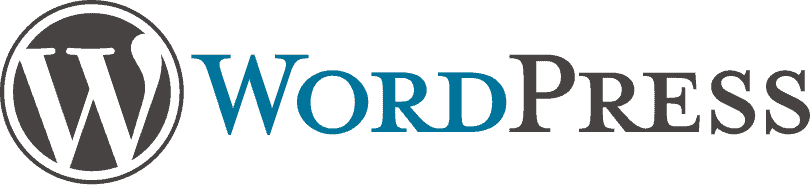
WordPress viene utilizzato nel 42,6 % dei siti web e possiede una quota di mercato di oltre il 65% tra i CMS. In breve WordPress è quindi il CMS più utilizzato in assoluto, è gratuito e open source, trainato da una comunità attiva che mantiene la piattaforma sempre aggiornata e sicura.
Vediamo alcune delle principali caratteristiche che rendono WordPress la piattaforma più utilizzata.
Facilità d’uso: non solo è facile imparare a usarlo, ma esistono tutorial, guide e video che ti accompagnano passo passo in tutte le operazioni. Oltre alle risorse ufficiali come il forum e il Codex. Tutte queste risorse ti aiuteranno a capire come creare un sito web con WordPress. Vuoi iniziare subito? Controlla il nostro tutorial WordPress con le spiegazioni passo passo.
Versatilità: con WordPress puoi creare qualsiasi genere di sito web: da un blog o un sito personale, fino a magazine, ecommerce e forum.
Funzionalità e personalizzazione: con i plugin (stiamo parlando di più di 58mila plugin gratuiti) puoi estendere le funzioni, ottimizzare il sito, creare form di contatto, sistemi di prenotazioni WP e quant’altro. Con i temi (gratuiti e premium) puoi personalizzare l’aspetto del tuo sito, basta pensare che ci sono 8.776 temi gratuiti solo nella directory ufficiale di WordPress.org.
Possibilità di gestione completa: con WordPress puoi occuparti di ogni aspetto del sito. Puoi gestire gli utenti che hanno accesso al sito e permettere ad altri di collaborare nella gestione e nella creazione dei contenuti. Puoi installare temi e plugin, creare facilmente i contenuti con Gutenberg, l’editor a blocchi, automatizzare le operazioni (compresi gli aggiornamenti) con WP-CLI e così via. Se la gestione tecnica del sito ti mette in difficoltà puoi appoggiarti a un servizio di WordPress gestito.
Joomla
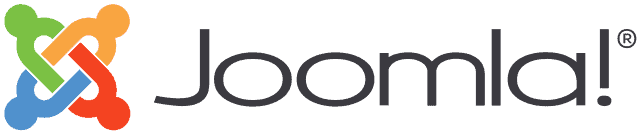
Joomla viene utilizzato nel 1,9 % dei siti web e nel 2,9% dei siti che utilizzano un CMS. Si tratta anche in questo caso di un CMS gratuito e open source basato su un database MySQL.
Le funzionalità possono essere ampliate con le estensioni che puoi trovare nella directory ufficiale. Tra le estensioni degne di nota c’è VirtueMart utilizzata per aggiungere funzioni utili a creare un ecommerce.
L’aspetto del sito può essere personalizzato modificando i template a disposizione. Molti dei template, infatti, ti consentono di cambiare colori, caratteri, funzionalità e layout attraverso un’interfaccia grafica e quindi senza dover avere conoscenze sul codice.
Per acquisire familiarità con le funzioni del CMS e capire come creare un sito web con Joomla, puoi fare riferimento alla documentazione, il forum e i tutorial ufficiali.
Tra le caratteristiche di Joomla vale la pena menzionare la funzione multilingua nativa e il sistema approfondito di gestione degli utenti.
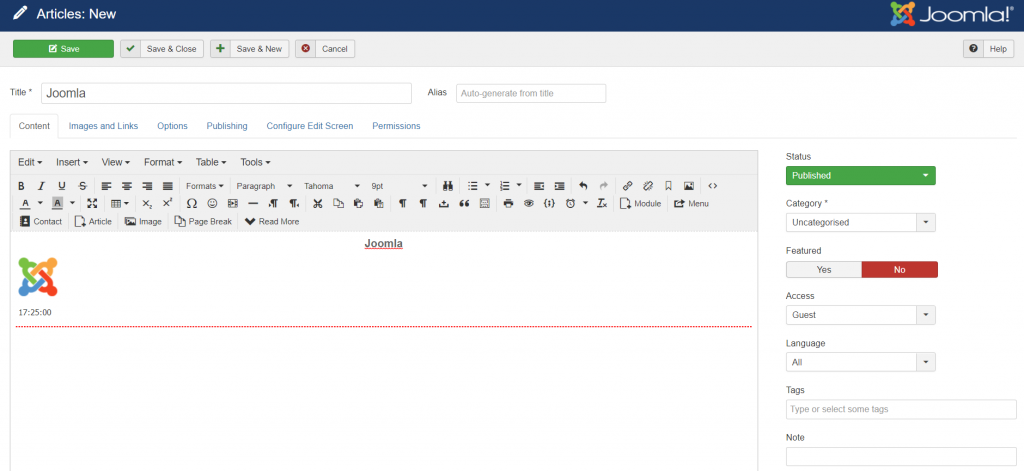
La creazione degli articoli risulta essere simile all’editor classico di WordPress con la possibilità di inserire le immagini con il drag & drop, programmare la pubblicazione degli articoli e mantenere le modifiche apportate ai post in modo da poter recuperare le versioni precedenti.
Tieni presente che con Joomla non c’è distinzione tra articoli e pagine, come succede invece con WordPress. Per maggiori dettagli controlla anche le differenze tra WordPress vs Joomla nell’articolo dedicato.Drupal
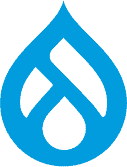
Dalle statistiche sull’utilizzo dei CMS, Drupal risulta essere utilizzato nel 1,4% dei siti web e nel 2,2% dei siti che utilizzano CMS. Come gli altri due CMS che abbiamo visto anche Drupal è gratuito e open source.
Drupal è l’ideale per la creazione di siti complessi e con una vasta quantità di contenuti. Le sue funzioni si possono estendere con migliaia di moduli disponibili che permettono di creare form di contatto, integrare i report di Google Analytics, creare redirect manuali e così via.
Per personalizzare il design del sito si possono utilizzare i temi, alcuni anche gratuiti, che puoi trovare direttamente sul sito ufficiale.
Vuoi maggiori approfondimenti? Scopri com’è nato il CMS e cosa offre nella nostro post su cos’è Drupal e come funziona. E se vuoi iniziare a utilizzarlo segui la nostra guida su come installare Drupal (anche in locale).Come creare un sito web: la struttura del sito
Se vuoi imparare come creare un sito web, uno dei primi elementi da prendere in considerazione è la struttura che avrà il tuo sito. L’architettura o struttura di un sito rappresenta il modo in cui le pagine sono organizzate e collegate tra di loro.
Una struttura ottimale aiuta gli utenti e i motori di ricerca a navigare all’interno del sito e raggiungere tutti i contenuti.
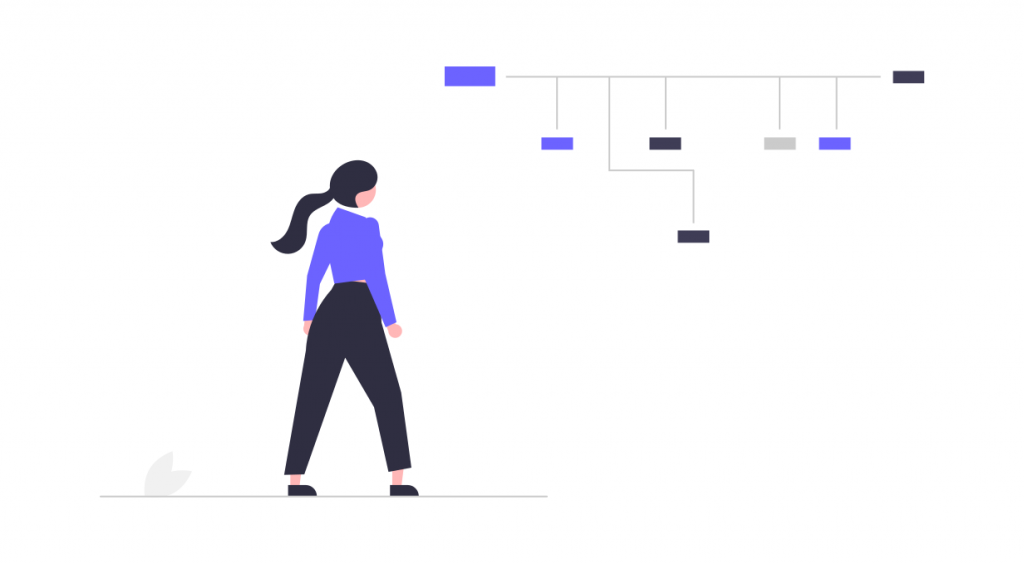
Non bisogna dimenticare, infatti, che la struttura del sito non è solo importante per l’esperienza dell’utente, ma è fondamentale anche per la SEO.
Per capirne il motivo dobbiamo aprire una breve parentesi su come funziona l’indicizzazione dei siti web.
I motori di ricerca usano dei crawler, ovvero software in grado di navigare automaticamente nelle pagine web e creare un vero e proprio indice. Fino al momento in cui la pagina non viene inserita in quest’indice, ovvero non viene indicizzata, non può apparire nei risultati di ricerca.
Il fatto che una pagina sia indicizzata, quindi, non garantisce automaticamente che questa comparirà nella SERP. Ma è vero il contrario: se la pagina non è stata indicizzata è come se per il motore di ricerca non esistesse, e quindi, non potrà mai comparire tra i risultati di ricerca.
La struttura del sito può rendere difficile ai crawler la scansione e costituisce quindi uno dei punti critici che può compromettere l’indicizzazione dei contenuti.
I principali problemi sono dati da:
- pagine che distano molti click dall’home page (più di 5, 6 click)
- pagine che non sono collegate a nessun altra pagina del sito (anche dette pagine orfane) e non sono inserite nella sitemap.
Come creare la struttura di un sito web
La struttura costituirà lo scheletro del tuo sito web, per cui per sapere come creare un sito web devi anche conoscere come crearne la struttura.
La struttura sarà più o meno complessa in base alla grandezza del tuo sito, ma ci sono delle regole da cui puoi partire in ogni caso.
Il sito dovrebbe avere una struttura piatta (flat). Cosa significa? Una struttura piatta significa che le pagine sono a 3 o 4 click di distanza dall’homepage. La situazione opposta è data, invece, dalle strutture profonde in cui le pagine distano da 5 a 10 click (o anche di più) dalla home.
Ricordandoti di limitare l’estensione in profondità delle pagine del sito individua le sezioni e le pagine di cui hai bisogno e crea una mappa mentale. Puoi farlo semplicemente su carta o utilizzare un tool online come MindMeister o Miro.
Curare l’aspetto del sito
Dopo aver scelto e installato il CMS o aver avviato la creazione di un sito con un costruttore di siti come Wix, arriva il momento di dare forma al tuo sito. Puoi personalizzare il sito a partire da un tema o un template già esistente o rivolgerti a un web designer perché crei un tema ad hoc per il tuo sito, se necessario anche con il supporto di altre figure professionali come un web developer o un webmaster.
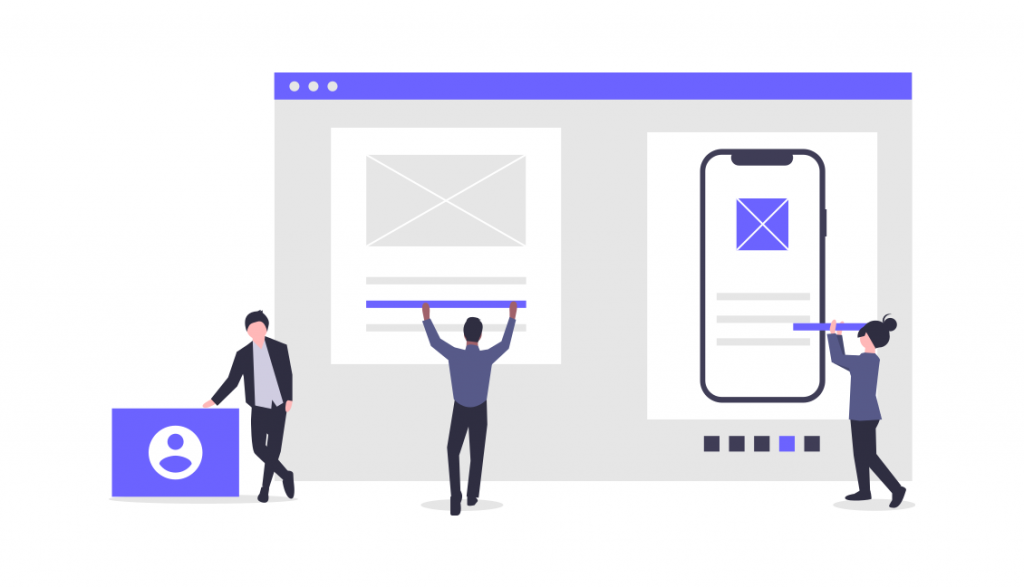
Con WordPress oltre alla scelta del tema puoi anche progettare l’intero sito gestendo la disposizione degli elementi senza dover intervenire sul codice. Per farlo sono stati sviluppati dei page builder che ti permettono di visualizzare in tempo reale le modifiche effettuate al sito. Alcuni esempi sono Elementor, Divi o WP Page Builder.
E se volessi testare l’efficacia del sito? Con un A/B test puoi creare più versioni della stessa pagina e vedere quale porta a risultati migliori, per esempio in termini di tempo di permanenza sulla pagina o di click sulla CTA.Aggiungere funzionalità al sito
In base al sito che stai creando potresti aver bisogno di elementi e funzioni che non sono già integrate. Per rispondere a queste esigenze potrai utilizzare plugin, app, moduli o estensioni, in base all’ecosistema che stai utilizzando per creare il tuo sito web.
Alcune funzioni che potrebbero servirti sono filtri anti-spam, plugin di social sharing, forum di contatto e strumenti per la SEO.
Aspetti giuridici e dati obbligatori
Non dimenticare che ci sono anche aspetti giuridici da considerare.
Se sei titolare di partita IVA (società, ditta individuale o persona fisica) devi riportare il numero di partita IVA nell’home page del sito. Tra i dati obbligatori per le aziende ci sono anche:
- denominazione azienda o nome e cognome
- indirizzo della sede legale
- riferimento all’ufficio del registro delle imprese e REA.
È importante anche inserire termini e condizioni del sito. Per SPA e SRL dovrai anche inserire ulteriori informazioni come capitale sociale e ragione sociale.

Dovrai anche adeguare il sito al GDPR creando un avviso che informi gli utenti dell’utilizzo dei cookie, una pagina per la policy dei cookie e una pagina per la policy della privacy. Non dimenticare che anche i moduli di contatto devono essere conformi al regolamento. Se stai creando un sito con WordPress controlla il nostro articolo su Contact Form 7 e come adeguare il modulo di contatto al GDPR.
Conclusioni
Per capire come creare un sito web devi seguire dei passaggi fondamentali qualunque sia il tipo di sito che vuoi creare. La prima cosa da fare sarà scegliere la piattaforma da usare tra le tante soluzioni disponibili.
Come abbiamo visto i creatori di siti web sono la soluzione ideale per chi vuole capire come creare un sito web da zero. Tuttavia in alcuni casi ci sono dei limiti che fanno sì che queste soluzioni non si adattino a qualsiasi progetto.
Se vuoi creare un sito più complesso o avere la possibilità di gestire ogni aspetto del tuo sito dovresti puntare su una piattaforma self-hosted e scegliere un servizio di hosting.
Superato lo scoglio della scelta della piattaforma, c’è ancora molta strada da fare. Abbiamo visto che per capire come creare un sito web bisogna concentrarsi sulla struttura, sull’aspetto grafico, sulle funzionalità del sito e per ultimo, ma non meno importante, sugli aspetti giuridici.
Ora tocca a te creare il tuo sito web! Hai già deciso quale piattaforma utilizzare? Fammi sapere nei commenti.





Lascia un commento